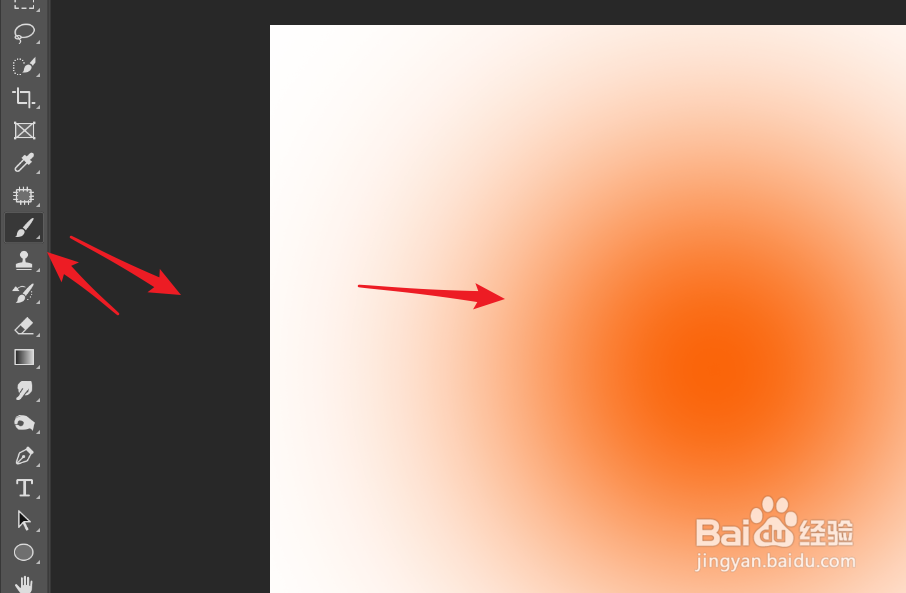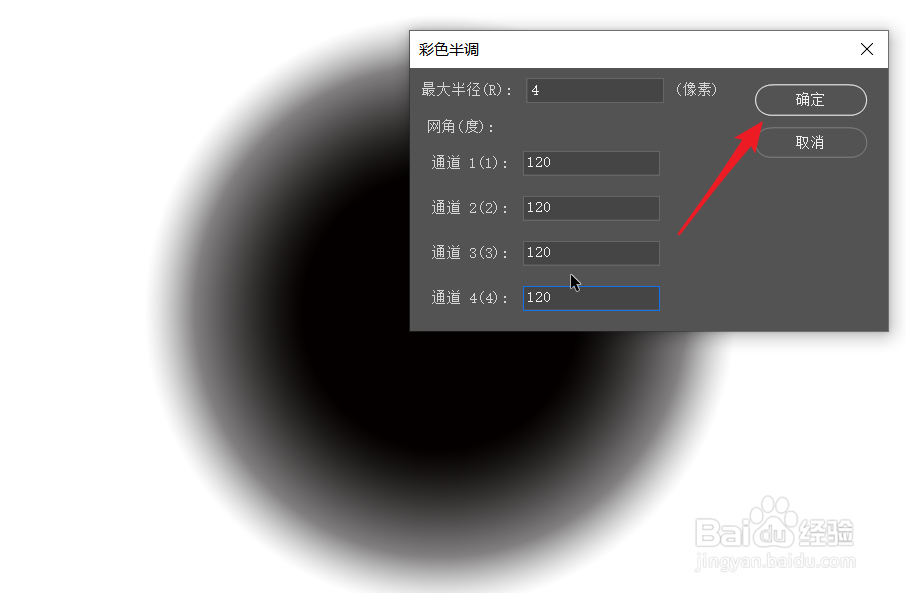ps怎么得到波普风的圆形背景图片
1、使用渐变工具,在画布中制作下图的效果。
2、可以点击选用一个揉边圆画笔。然后在画布中点击得到下图。
3、点击菜单栏中的滤镜。选择像素画中的彩色半调。
4、将4个通道中的数值设置为相同。调整半径的大小。
5、此时我们就会得到下图中的效果图片。
6、在背景图片上输入任意的文字。
声明:本网站引用、摘录或转载内容仅供网站访问者交流或参考,不代表本站立场,如存在版权或非法内容,请联系站长删除,联系邮箱:site.kefu@qq.com。
阅读量:32
阅读量:26
阅读量:35
阅读量:88
阅读量:77